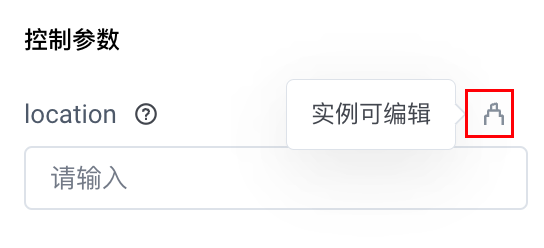本文介绍了编排数据处理流程的方法。
背景信息
数据流编排提供图像化界面,使您可以通过拖拽和连接不同的算子的方式来构建算法流程。算子代表了特定的功能或操作,例如数据输入、数据处理、模型推理等。通过将这些算子连接在一起,您可以定义算法的执行顺序和数据流动。
适用场景
您可以对自定义数据流模板、数据流实例进行数据流编排。
场景 | 说明 | 相关操作 |
|---|---|---|
在自定义数据流模板的版本详情中进行数据流编排 | 通过编辑某个自定义数据流模板的版本,您可以对模板进行数据流编排。 | |
在数据流实例的实例详情中进行数据流编排 | 通过编辑某个数据流实例,您可以对实例进行数据流编排。 注意 对实例进行数据流编排时,您只可以配置已有算子的相关参数,不可以增删算子和修改算子的连接方式。 |
功能区域介绍
数据流模板编辑页面从左到右分为以下 3 个区域。
区域 | 说明 | 用法 |
|---|---|---|
算子面板 | 用于选择数据处理算子。 | 选择要用的算子,将其拖放到画布。 |
画布 | 用于定义数据处理流程。 | 将不同算子的输入和输出有序地连接起来。您也可使用画布上方的工具栏。工具栏提供了以下功能:
您可以在画布的空白处按住鼠标左键,以拖动画布。 |
算子详情面板 | 用于配置算子相关参数。 | 在画布上单击一个算子,然后在该区域设置该算子的相关参数。 |
编排步骤
步骤1:选择算子
从算子面板选择要用的算子,将算子拖放到画布。
算子面板以算子的官方名称显示可用的算子。这些算子由边缘智能官方提供,您可查看视频数据流算子和时序数据流算子了解算子详情。您可按官方名称搜索算子。支持模糊搜索。
算子分为输入算子、输出算子和处理算子。您将算子拖放到画布后,即可看到算子的输入和输出通道。不同类型算子有不同的输入和输出通道。具体如下表所示。
类型
说明
图示
输入算子
用于读取要处理的数据。只包含输出通道。
输出算子
用于输出处理后的数据。只包含输入通道。
处理算子
用于处理输入的数据,并输出处理后的数据。同时包含输入通道和输出通道。
一个完整的数据处理流程必须以输入算子开始,并以输出算子结束。
步骤2:配置算子参数
在画布添加算子后,单击算子,然后在算子详情面板设置算子的参数。算子参数分为以下类型。
参数 | 说明 |
|---|---|
算子名称 | 表示算子的自定义名称。 |
控制参数 | 表示控制当前算子运行的变量。不同算子支持不同的控制参数。详细信息,请参见视频数据流算子和时序数据流算子。
|
步骤3:连接算子
在画布依次连接配置好的算子。连接说明如下:
- 连接某个算子的输出通道到其他算子的输入通道。
- 一个输出通道可以连接到多个输入通道。
- 一个输入通道只允许连接一个输出通道。
- 画布中不允许存在独立算子,即一个算子必须与其他算子连接。
- 如果需要删除某条连接线,您可以使用鼠标右键单击该连接线,然后单击 删除。
使用算子推荐功能
视频数据流中包含的算子之间往往存在着一些常见的组合方式。为方便您绘制视频数据流,边缘智能提供了算子推荐功能。此功能依据常用的算子组合方式,为当前算子之后推荐连接的算子给出建议。
注意
目前算子推荐功能仅适用于视频数据流。
按照以下步骤使用算子推荐功能:
- 将光标放置在画布上任意算子上。如果看到 “+” 图标,即表示存在推荐连接的算子。若无此图标,表示所选算子暂无推荐连接的算子,您可以根据实际需求配置后续算子。
- 将光标移到"+"图标上,即可预览推荐的算子。
- 在推荐算子列表中选择一个算子,然后单击其名称,系统将自动在当前算子后插入所选推荐算子。